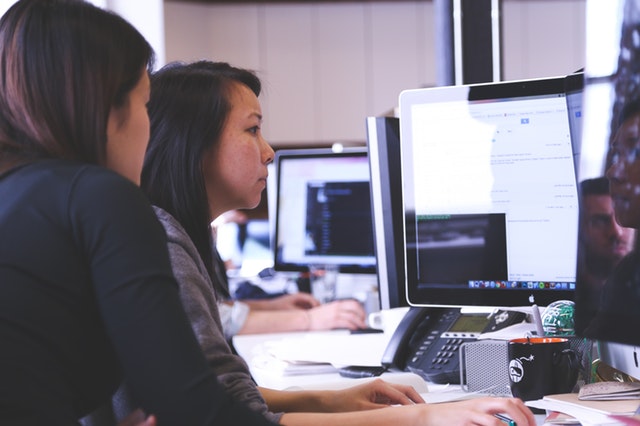Komputery są jednym z podstawowych akcesoriów w naszym życiu codziennym. Mogą służyć nam zarówno do celów pracowniczych, np. przy wypełnianiu formularzu, realizacji dokumentów, księgowaniu faktur, jak i np. przy grach w wolnych chwilach, oglądaniu filmów i rozgrywek sportowych, a także słuchaniu muzyki. Ciężko sobie wyobrazić, jak wyglądałaby nasza egzystencja bez tych maszyn. Wybór właściwego laptopa, czy komputera stacjonarnego zazwyczaj wiąże się z dużą odpowiedzialnością. Nie jest to łatwa i tania inwestycja. Tym bardziej że ma nam służyć na lata, a nie tylko w danej chwili. Dlatego tak ważne jest, aby dopasować do swoich potrzeb sprzęt jak najlepszy jakościowo o bogatej grafice i wysokiej wydajności dźwięku. Istotne są także kwestie energooszczędności, a także funkcjonalności oraz kosztów napraw. Wizyta w serwisie najczęściej jest droga, dlatego tym bardziej trzeba zabezpieczyć się na wypadek niepożądanych efektów. Takim nieszczęśliwym przypadkiem może być brak dźwięku w komputerze. Warto przygotować się na taką okoliczność i zastanowić – co zrobić?
Jak radzić sobie z brakiem głosu w komputerze?
Pierwsza myśl to oczywiście wezwania informatyka/specjalisty, który pomoże zaradzić problemowi. Jednak zanim to nastąpi, często próbujemy sami, nawet jeśli nie posiadamy wystarczającej wiedzy na dany temat.
Pierwszym odruchem – co wydaje się naturalne – jest sprawdzenie, czy wszystkie kable od głośników i słuchawek są prawidłowo podłączone do komputera. Aby tego dokonać, należy sprawdzić połączenia tych urządzeń przy luźnych odcinkach kabli albo przy wtyczkach. Do sprawdzenia wypada także przeanalizować poziomy zasilania i głośności. Zaleca się zwiększenie regulatorów głośności do maksimum.
 Jeżeli jednak głośniki mają swoje kontrole głośności, to nie trzeba ich weryfikować. Można również podłączyć sprzęt do innego portu USB.
Jeżeli jednak głośniki mają swoje kontrole głośności, to nie trzeba ich weryfikować. Można również podłączyć sprzęt do innego portu USB.
Co się tyczy sprawdzenia samego komputera i jego poziomu głośności, można to zrobić za pomocą ikony głośnika, która znajduje się w prawym dolnym rogu ekranu. Jeżeli jest przekreślona, to znaczy, że komputer jest wyciszony. Samo naciśnięcie na obrazek głośnika spowoduje, że będziemy mogli regulować głośność – być może na brak dźwięku w laptopie lub komputerze ma wpływ to, że poziom głośności jest na niskim poziomie? Jeżeli to nie pomaga lub wszystko jest w porządku, można sprawdzić także panel sterowania. Tam znajduje się pole „sprzęt i dźwięk”. Po otwarciu tej zawartości i przyciśnięciu na ikonę z napisem „dźwięk”, jesteśmy w stanie zweryfikować, czy wszystkie urządzenia są włączone.
Wyłączenie ulepszeń audio
Inną opcją jest wyłączenie ulepszeń audio – aby to zrobić, należy nacisnąć przycisk „Start”, a następnie wejść w „Dźwięk” i wybrać panel sterowania z dźwiękiem. Po wybraniu opcji „Odtwarzanie”, trzeba wybrać „urządzenie domyślne” oraz „właściwości”. Następnie powinno się wejść na kartę rozszerzenia, a tam powinno się zaznaczyć opcję „wyłącz wszystkie efekty dźwiękowe”. Wtedy można swobodnie spróbować jeszcze raz odtworzyć dźwięk. Zaleca się także spróbowanie różnych efektów audio – różni się to tym od poprzedniej sytuacji, że po wybraniu „właściwości”, trzeba wejść w kartę „zaawansowane” oraz wybrać „domyślny format”. Wtedy jest możliwość zmiany ustawienia. Po tej zmianie należy spróbować odtworzyć dźwięk ponownie.
Możemy również odinstalować i zainstalować ponownie sterowniki karty dźwiękowej albo je przeinstalować za pomocą odpowiednich programów. Do tego służy np. Softwarepatch Everest. Tam w zakładce „Multimedia” można znaleźć informacje na temat naszej karty dźwiękowej. Gdy już znamy nazwę producenta, to powinno się z jego strony internetowej pobrać odpowiednie sterowniki, a następnie po wejściu w „Start” oraz „właściwości”, mamy okazję, aby odnaleźć swój sprzęt. Trzeba więc otworzyć zakładkę „sprzęt” oraz „menadżer urządzeń”. Tam będziemy mogli zidentyfikować naszą kartę dźwiękową i zaktualizować sterownik. Wtedy dźwięk powinien zostać przywrócony do naszego laptopa lub komputera stacjonarnego.
Oczywiście należy pamiętać także, że różne systemy operacyjne i różnego rodzaju sprzęty mogą mieć odmienne wymagania. W przypadku systemu Windows 10 zaleca się zaktualizowanie systemu albo np. przywrócenie systemu do momentu z przeszłości.